由浅入深,蓝牙4.0/BLE协议栈开发攻略大全(6)
et按钮,复位软件重新扫描当前的iBeacon设备,或者适用手机设备搜索该设备。如果能够搜索到则说明升级成功,可以发送AT指令查看固件版本号是否更新。

9. (重复7、8步骤会出现的另外一种情况)在菜单栏File中点击Program(OAD),进行OAD升级过程。这时可以在弹出来的窗口看到Target Image中显示"Type: A Version: 1",那么需要选择iBeaconB-V2.0.bin作为升级固件。
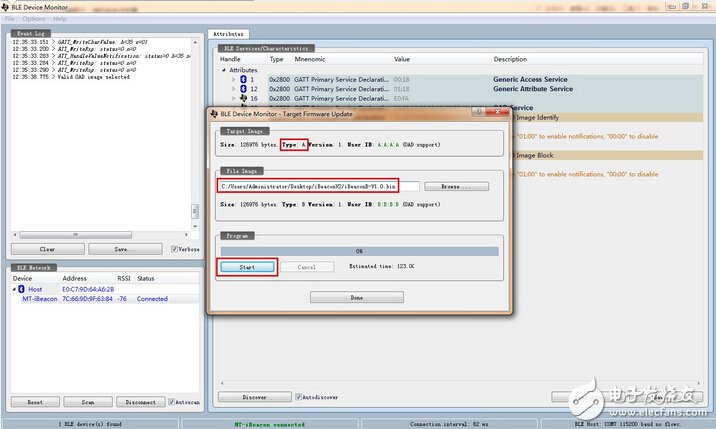
10. 在File Image中选择刚才下载的iBeaconB-V2.0.bin固件,然后点击Start开始升级。升级完成后MT-iBeacon设备会自动重启,BLE Device Monitor会失去与之的连接,这时可以单击左下角的Reset按钮,复位软件重新扫描当前的iBeacon设备,或者适用手机设备搜索该设备。如果能够搜索到则说明升级成功,可以发送AT指令查看固件版本号是否更新。

11. 注意:7-8步骤和9-10步骤,是用户在升级过程中会遇到的两种情况,用户只要执行了其中一种就可以完全升级成功。
第二十九节 MT-iBeacon基站使用LightBlue软件发送AT指令设置
在苹果商店APP Store中输入LightBlue,可查找到LightBlue软件,如下图所示:
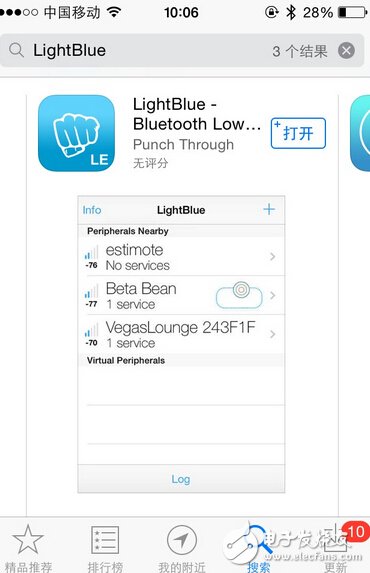
下载LightBlue软件。下载完成之后,打开LightBlue软件,如图所示:
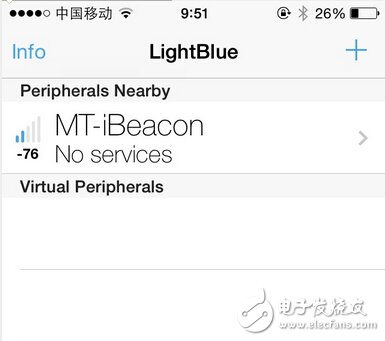
点击进入搜索到的馒头科技MT-iBeacon基站,如图所示。
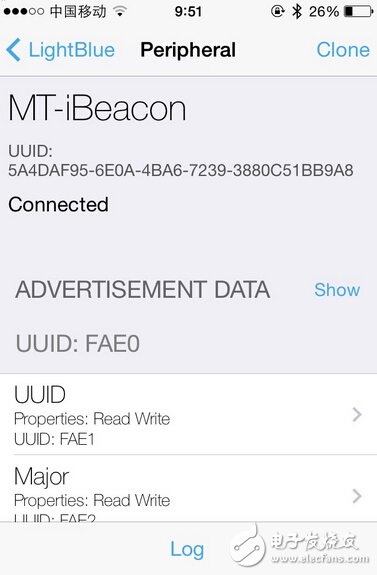
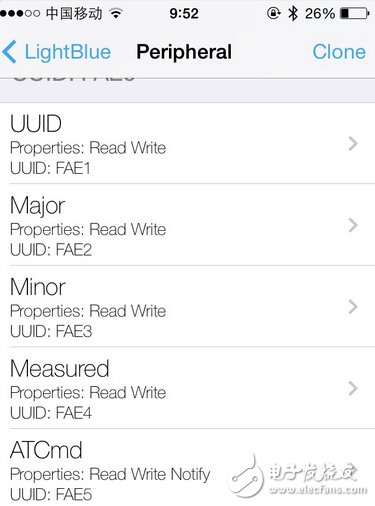
这五个通道的详细说明参考《MT-iBeacon-用户手册》。前四个通道是设置UUID、Major、Minor、Measured的值,最后一个通道是通过AT指令设置馒头科技iBeacon基站的参数。点击ATCmd进入,如图所示。
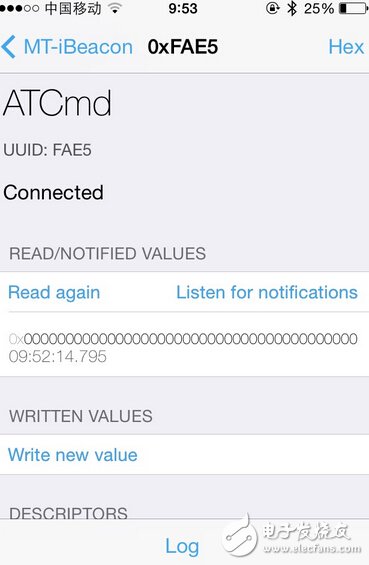
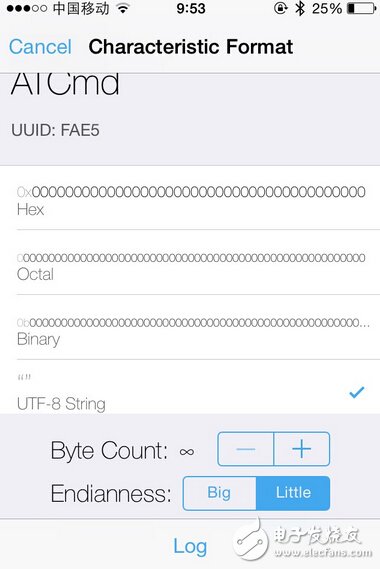
点击上图左边界面的右上角的Hex,选择UTF-8字符串输入。这样我们才能进行输入AT指令。选择完成之后,回到ATCmd界面,设置回应AT指令,如所示。
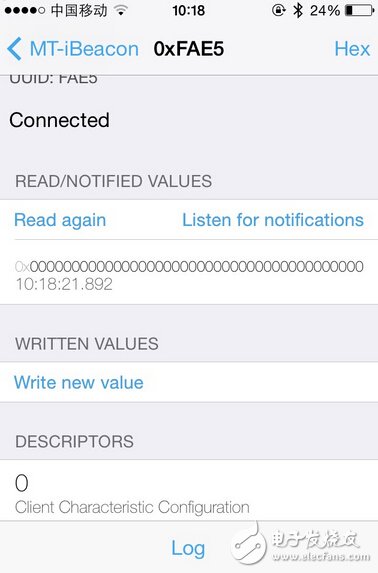
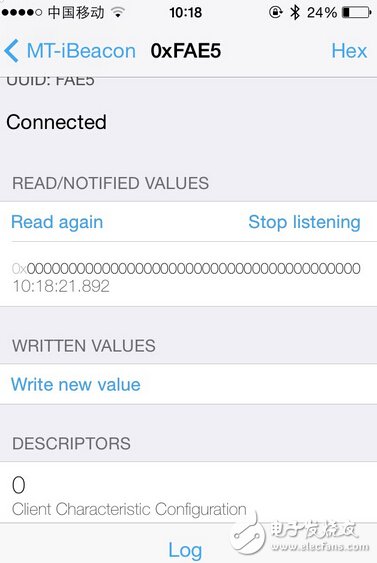
点击Listen for notifications,变成上图所示。接着点击Write new value,进行AT指令的设置。如所示。
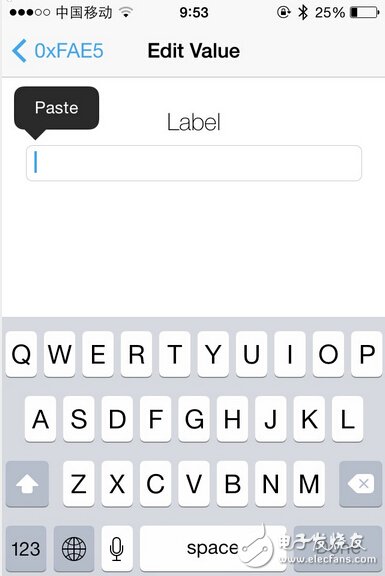
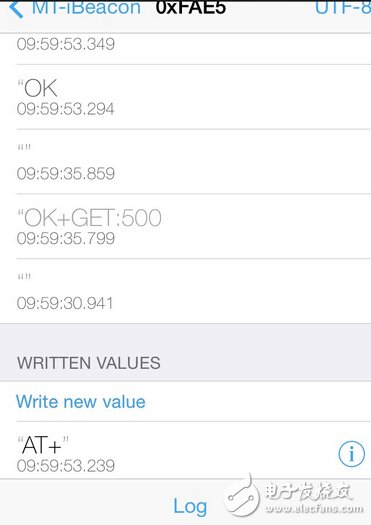
更加详尽的指令参考《MT-iBeacon-AT指令手册》。
MT-iBeacon基站的设置下载网盘:
http://pan.baidu.com/share/link?shareid=3562495290&uk=3996269986#dir/path=%2F%E6%9C%B1%E5%85%86%E7%A5%BAForARM%2F%E9%A6%92%E5%A4%B4%E7%A7%91%E6%8A%80%E8%93%9D%E7%89%994.0%E7%B3%BB%E5%88%97%2FMT-iBeacon%E5%9F%BA%E7%AB%99
第三十节 如何使用MT-USBDongle的透传功能
工具
1. 请用户先确认是从馒头科技购买的具有透传功能的MT-USBDongle,或者用户自己更换成了具有透传功能的固件,若不确定请联系客服。
2. 从馒头科技百度网盘中馒头科技蓝牙4.0系列——》MT-USBDongle——》透传测试软件文件夹中下载馒头科技官方提供的串口助手软件(无需安装可直接使用),以及Android端测试app。

3. 在此,只说明MT-USBDongle与Android设备之间的数据透传,如果用户要和其他设备进行透传,可以参考《MT254xCoreSTest-用户手册》。
与Android端透传
1. 将USBDongle插入电脑USB接口,可以在设备管理器中发现多了一个串口设备。
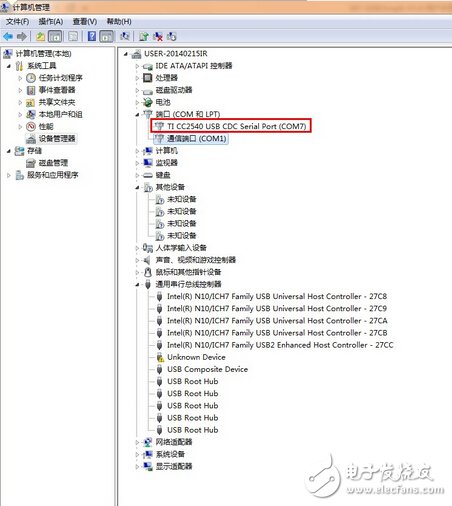
2. 打开串口助手软件,将参数设置为115200/NONE/8/1,打开串口。
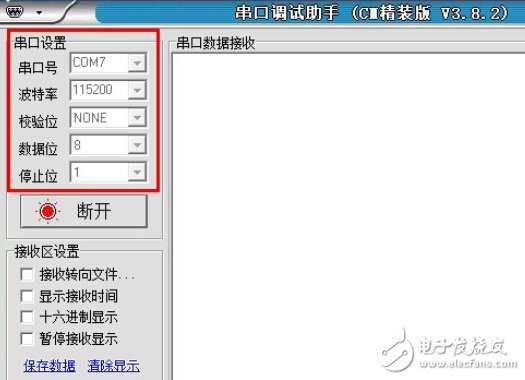
3. 打开Android设备上的app——TruthBlue,自动搜索附近的广播设备。如下图,可以看到搜索到了1个MT-USBDongle设备和2个MT-iBeacon基站设备。
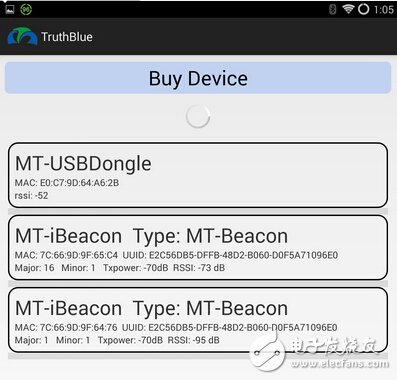
4. 点击第1行,向USBDongle设备发起连接,窗口转入下图的界面。查看user服务下面有两个通道,Communication是透传通道,Contrl是远控通道。点击第二行,进入透传通道。
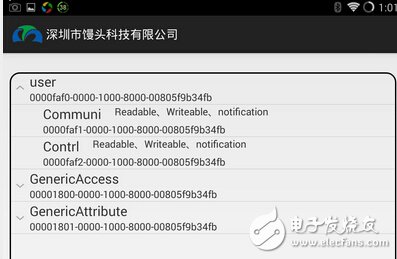
5. 软件进入此界面后,用户就可以发送数据给USBDongle了。
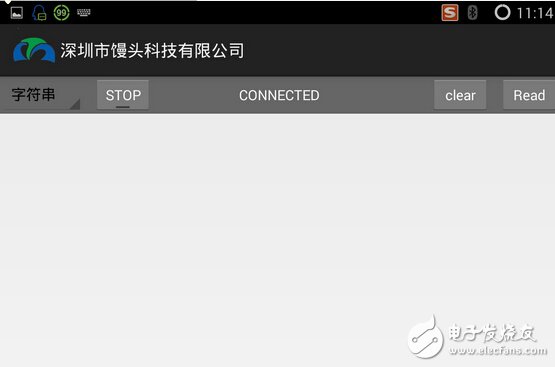
6. 在下方的文本框中输入"mantoukeji",然后点击"发送"。可以在串口助手中看到,透传过来的一模一样的数据。

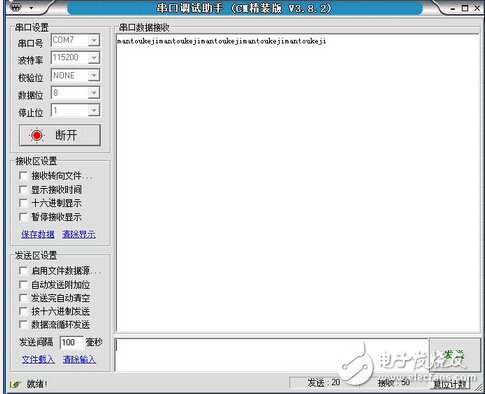
7. 反过来从串口助手给Android端发送数据。在串口助手下方的文本框中输入"0123456789",然后发送。
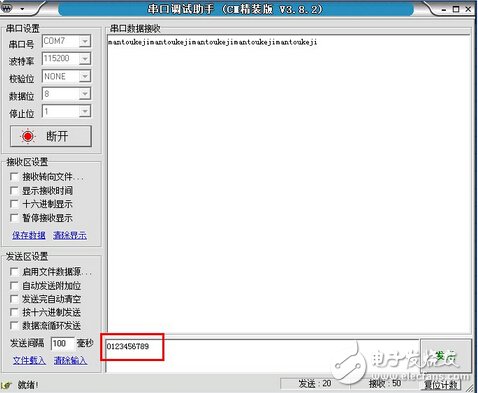
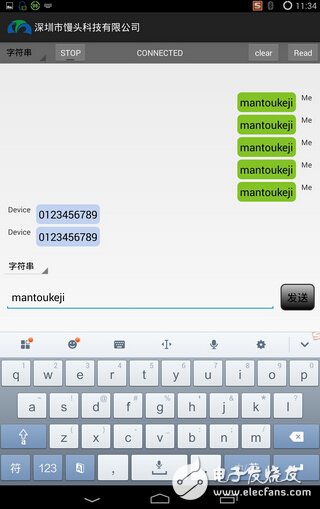
- 主流蓝牙BLE控制芯片详解(3):创杰 IS1685S(07-18)
- 苹果光环加持,蓝牙Beacon技术成室内定位应用最大黑马(08-02)
- 主流蓝牙BLE控制芯片详解(4):Nordic nRF51822(07-20)
- 蓝牙BLE之室内定位iBeacon应用测验(08-02)
- 由浅入深,蓝牙4.0/BLE协议栈开发攻略大全(5)(08-02)
- 由浅入深,蓝牙4.0/BLE协议栈开发攻略大全(2)(07-18)
